Tous les sujets
- Conseils pour Outils d'IA
-
- Conseils pour Améliorateur Vidéo IA
- Conseils pour Améliorateur Image IA
- Conseils pour Créateur de Miniatures IA
- Conseils pour Générateur de sous-titres IA
- Conseils pour Traducteur de Sous-titres IA
- Conseils pour Détection de Scène
- Conseils pour Générateur de Scripts IA
- Conseils pour Vidéo IA
- Conseils pour Image IA
- Conseils pour Text to Speech
- Utilisateurs de caméra
- Photographes
- Cinéphiles
- Passionnés de voyage
- Utilisateurs éducatifs
- Plus de solutions
Comment convertir APE en MP3 facilement sans perte de qualité
par Pierre Dubois • 2025-07-08 14:33:15 • Solutions éprouvées
Si vos fichiers APE ne sont pas lus par votre lecteur audio et vos appareils, convertissez-les au format MP3. Le format APE est un format audio assorti d'une restriction de licence qui le rend compatible uniquement avec un nombre limité d'appareils. De plus, étant donné que la compression est sans perte, la taille du fichier est importante, ce qui prend beaucoup d'espace de stockage. Donc, dans toutes les situations ci-dessus et dans d'autres, convertissez vos fichiers APE en MP3 pour faciliter la lecture, le stockage et le partage. Les meilleurs outils de conversion pour convertir APE en MP3 sont énumérés ci-dessous.
- Partie 1. Qu'est-ce que le format APA
- Partie 2. Le meilleur moyen de convertir APE en MP3 recommandé
- Partie 3. Comment convertir APE en MP3 en ligne et gratuitement
- Partie 4. 3 autres façons de convertir APE en MP3 en ligne
- Partie 5. Un tableau comparatif entre ces 5 convertisseurs APE vers MP3
Partie 1. Qu'est-ce que le format APA
L'extension de fichier du format audio du Monkey est .ape. Il s'agit d'un format sans perte capable de produire la bande-son originale. Ce format peut comprimer le fichier original jusqu'à 50 % tout en conservant la qualité, ce qui est mieux que les autres formats sans perte. Ce format est principalement utilisé par les utilisateurs de Windows et comporte une restriction de licence, ce qui entraîne une compatibilité limitée des fichiers. En outre, la taille importante des fichiers les rend difficiles à partager, et l'encodage et le décodage sont des processus qui prennent beaucoup de temps.
Partie 2. Le meilleur moyen de convertir APE en MP3 recommandé
La conversion d'un fichier APE peut être une tâche fastidieuse si vous n'avez pas accès au bon logiciel. Ainsi, pour rendre votre processus sans effort et assurer une conversion de qualité, nous recommandons Wondershare UniConverter comme le meilleur logiciel. Fonctionnant sur tous les derniers systèmes Windows et Mac, il prend en charge plus de 1000 profils vidéo, audio et spécifiques aux appareils. La vitesse de conversion est rapide, ce qui, avec le traitement par lots, rend l'ensemble de la tâche encore plus rapide. Les fonctions d'édition sont prises en charge, ainsi qu'une foule d'autres fonctions telles que le téléchargement de vidéos, la compression, la gravure de DVD, le transfert, etc.
Wondershare UniConverter - Meilleur convertisseur vidéo pour Mac/Windows
-
Convertissez plus de 1000 formats vidéo et audio sans perte de qualité.
-
Convertissez des fichiers multimédias par lots à une vitesse ultrarapide.
-
Éditeur intégré pour découper, rogner, couper, ajouter des effets et ajouter un filigrane aux fichiers.
-
L'enregistrement vidéo, la compression, le transfert et d'autres fonctions supplémentaires sont pris en charge.
-
Systèmes d'exploitation supportés : Windows 10/8/7/XP/Vista, macOS 11 Big Sur, 10.15 (Catalina), 10.14, 10.13, 10.12, 10.11, 10.10, 10.9, 10.8, 10.7.
Étapes à suivre pour convertir APE en MP3 à l'aide de Wondershare UniConverter :
Etape 1 Lancez Wondershare et chargez les fichiers APE.
Ouvrez le logiciel, et dans la section Convertisseur, cliquez sur le signe + ou l' icône pour ajouter les fichiers APE de votre ordinateur. Plusieurs fichiers peuvent être ajoutés ici.
icône pour ajouter les fichiers APE de votre ordinateur. Plusieurs fichiers peuvent être ajoutés ici.
![]()
Etape 2 : choisissez MP3 comme le format cible.
Sélectionnez le format MP3 et la qualité dans la liste déroulante et l'onglet Format de sortie dans le coin inférieur gauche.
![]()
Etape 3 Convertissez APE en MP3.
Emplacement du fichier peut être utilisé pour sélectionner le dossier du bureau dans lequel seront enregistrés les fichiers convertis. Cliquez sur le bouton Démarrer tout pour enfin commencer le processus de conversion. Les fichiers convertis sur l'interface peuvent être vérifiés à partir de l'onglet Terminé.
![]()
Partie 3. Comment convertir APE en MP3 en ligne et gratuitement
Vous recherchez une méthode simple et gratuite pour convertir vos fichiers APE ? Media.io est un outil décent à utiliser qui fonctionne à partir du navigateur et prend en charge la conversion de fichiers sans téléchargement de logiciel. Des fichiers peuvent être ajoutés à partir du système, et deux peuvent être convertis à la fois. Si vous vous inscrivez gratuitement à l'outil, vous pouvez même ajouter les fichiers de Google Drive et Dropbox. Les fichiers convertis peuvent être enregistrés sur Dropbox ou sur le système.
![]()
Étapes pour convertir APE en MP3 en ligne avec Media.io :
Etape 1: Lancer Media.io et ajoutez les fichiers en cliquant sur le bouton Choose Files.
Etape 2: Choisissez MP3 dans la liste Audio de la section Convertir en tant que format cible.
Etape 3: Cliquez sur le bouton CONVERTIR, et le programme commencera à télécharger et à convertir les APE en MP3 en ligne.
Partie 4. 3 autres méthodes pour convertir APE en MP3 en ligne
Connaître les 3 autres outils en ligne populaires pour convertir vos fichiers APE au format MP3
1. Zamzar
Avec ce simple outil en ligne, les fichiers sur l'ordinateur ainsi que sur le lien peuvent être ajoutés pour la conversion. Les fichiers APE ajoutés peuvent être convertis en MP3, AAC et autres formats audio clés. Vous pouvez soit télécharger le fichier converti sur votre système, soit le recevoir par courrier.
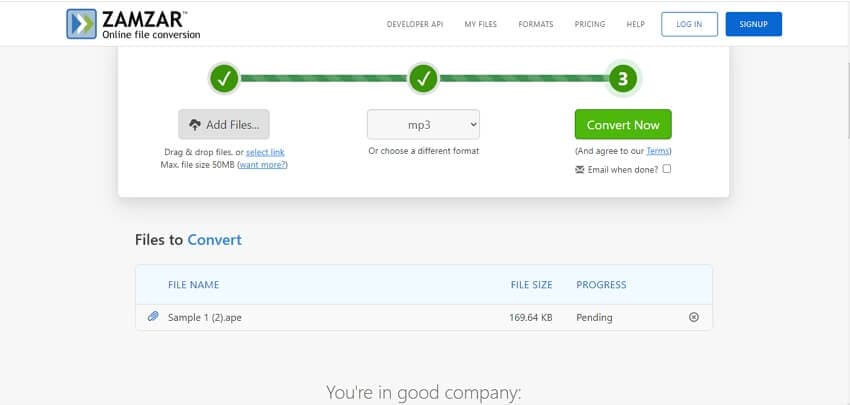
Avantages :
- Ajoutez des fichiers locaux et en ligne.
- Cet outil de conversion de fichiers APE en MP3 possède une interface simple et conviviale.
- Recevez le fichier converti par courrier.
Inconvénients :
- Il est limité à l'ajout de fichiers de 50 Mo maximum.
- Il n'a pas d'option pour ajouter des fichiers de stockage en nuage.
2. FreeConvert
Des fichiers en ligne, locaux et en nuage jusqu'à 1 Go peuvent être ajoutés à cet outil en ligne pour être convertis en MP3 et dans d'autres formats pris en charge. L'option paramètres de l'outil permet de modifier le débit binaire, le taux d'échantillonnage, le canal audio et le volume du fichier. Les fichiers convertis peuvent être enregistrés sur le système ainsi que sur le nuage.
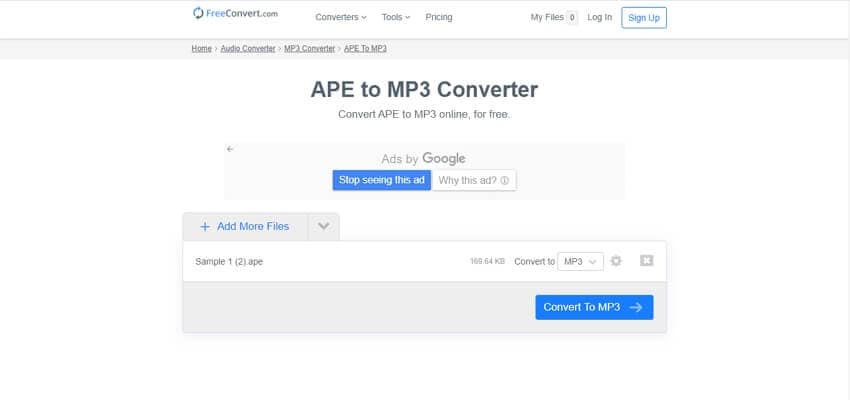
Avantages :
- Il est possible d'ajouter des fichiers provenant de plusieurs sources.
- Coupez les parties non désirées du fichier.
- Prise en charge des fonctions de fondu-enchaîné et de fondu-enchaîné.
Inconvénients :
- La taille maximale des fichiers pris en charge est de 1 Go.
- Dépendance à l'égard d'internet.
3. Convertio
Convertissez vos fichiers APE rapidement et facilement sans télécharger de logiciel grâce à cet outil en ligne. Les fichiers présents sur votre système, ainsi que sur le nuage, peuvent être ajoutés pour le processus, et si nécessaire, vous pouvez même couper les parties non désirées. Il existe également une option permettant de modifier les paramètres du fichier. Plusieurs fichiers de moins de 100 Mo peuvent être ajoutés au logiciel.
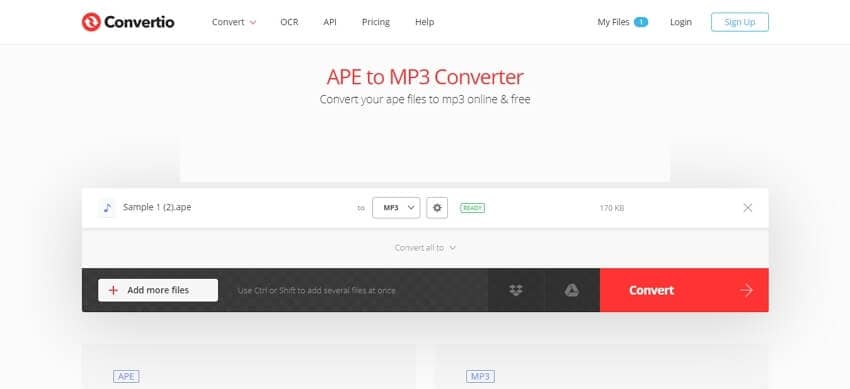
Avantages :
- Possibilité d'ajouter des fichiers Google Drive et Dropbox.
- Enregistrez les fichiers convertis sur le cloud.
- Il prend en charge l'édition du débit binaire, du taux d'échantillonnage, du codec et du volume.
Inconvénients :
- La taille des fichiers est limitée à 100 Mo.
- Le téléchargement du fichier converti est nécessaire.
Partie 5. Un tableau comparatif entre ces 5 convertisseurs APE vers MP3
Ci-dessus, nous avons énuméré 5 outils différents pour convertir APE en MP3. Le tableau ci-dessous compare ces programmes sur différents paramètres pour vous permettre de faire un choix.
| Fonctionnalités/Outils | Wondershare UniConverter | Media.io | Zamzar | FreeConvert | Convertio |
|---|---|---|---|---|---|
| Plate-forme supportée | Windows/Mac | Windows/Mac | Windows/Mac | Windows/Mac | Windows/Mac |
| Source pour ajouter des fichiers | Le système local ainsi que les dispositifs | Le système local, Google Drive et Dropbox | Local et en ligne | Le système local, Google Drive, Dropbox, et l'URL | Le système local, Google Drive, Dropbox, et l'URL |
| Formats supportés | Plus de 1000 formats | Principaux formats audio et vidéo | Principaux formats audio et vidéo | Principaux formats audio et vidéo | Principaux formats audio et vidéo |
| Dépendance à Internet | Non | Oui | Oui | Oui | Oui |
| Traitement groupé | Oui | Seulement deux fichiers à la fois | Limitation de la taille maximale des fichiers | Limitation de la taille maximale des fichiers | Limitation de la taille maximale des fichiers |
| Limitation de la taille maximale des fichiers | Non | Deux fichiers à la fois | 50 Mo | 1GB | 100 Mo |
| Modification des fonctionnalités | Large éventail de fonctions d'édition telles que le découpage, le recadrage, la coupe, etc. | Non | Non | Modification des paramètres de base des fichiers et découpe | Modification des paramètres de base des fichiers et découpe |
| Prix | Logiciel payant avec une version d'essai gratuite | Gratuit | Gratuit | Gratuit | Gratuit |
Conclusion :
Lorsque les fichiers à convertir sont peu nombreux et de petite taille, les outils en ligne sont un bon choix, tandis que pour une conversion professionnelle, utilisez un logiciel de bureau comme Wondershare UniConverter.
Votre boîte à outils vidéo complète

Pierre Dubois
staff Éditeur